Spaces.
Répartis ton argent.
Obtiens tes Spaces
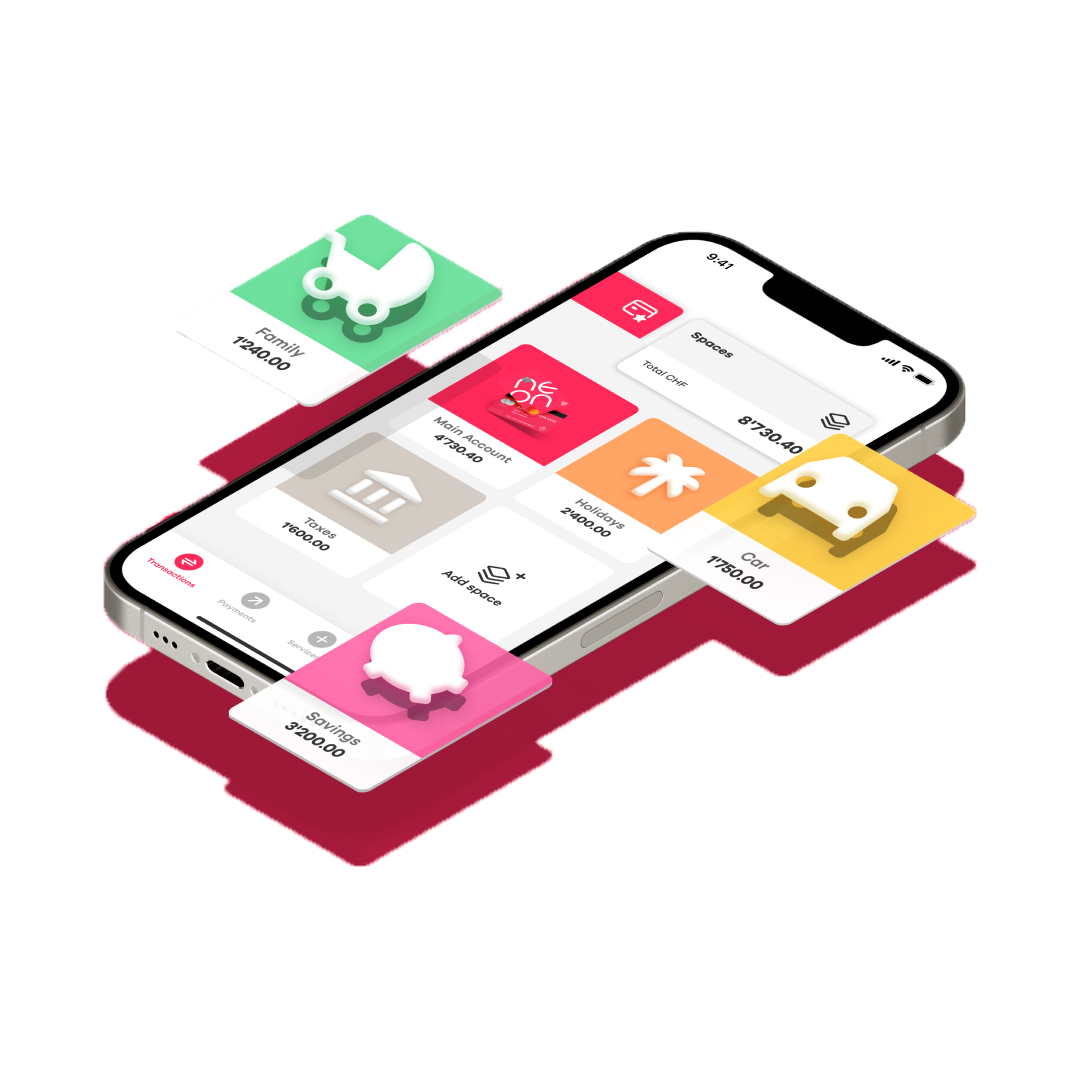
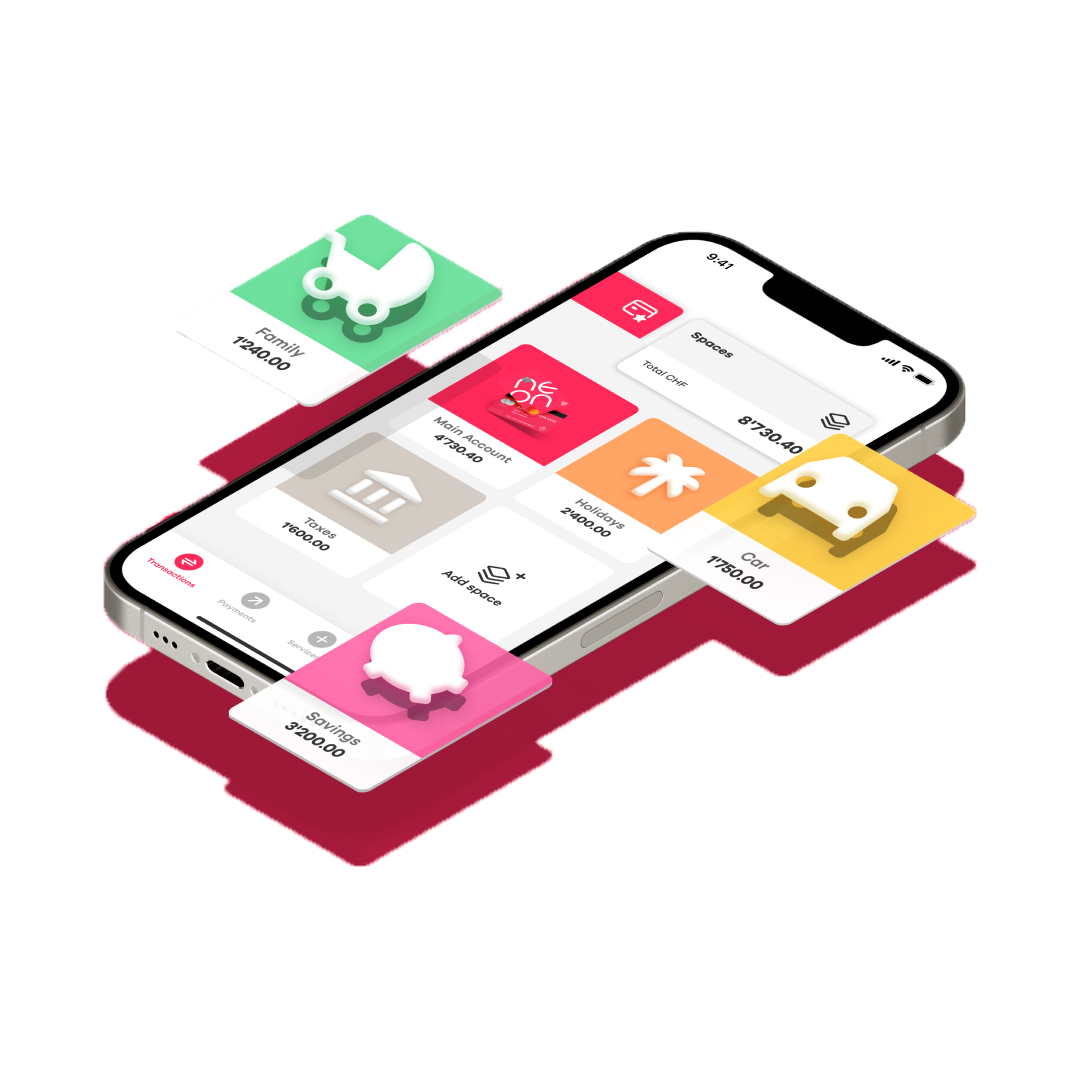
Grâce à notre fonctionnalité Spaces, tu peux maintenant facilement organiser ton argent, le mettre de côté ou l'économiser pour un projet de ton choix.
Tu peux créer toi-même des Spaces dans ton appli neon, leur donner un nom et les illustrer d'une icône. Une fois créés, tu peux déplacer de l'argent de ton compte principal vers tes Spaces — et inversement. Attention : une limite de retrait s'applique aux retraits de tes Spaces vers ton compte principal, tu trouveras plus d'infos ici.
Que ce soit pour tes prochaines vacances dans le Tyrol du Sud ou (moins réjouissant) pour tes impôts. Grâce à tes Spaces, il te sera toujours plus facile d'être dans le vert. Tu peux te fixer un objectif pour chaque espace et suivre tes progrès à tout moment via la barre dans l'aperçu des espaces.
Tu peux voir combien d'argent tu as en tout sur ton compte sur le total des Spaces. Le montant que tu as déjà mis de côté pour les différents projets est indiqué par le solde de chaque Space. En déduisant ces soldes du total, tu obtiens ce que tu peux dépenser à tout moment via ton compte principal.
Clique sur «Accueil», puis «Total» pour accéder à ta vue d'ensemble des Spaces. Pour pouvoir utiliser la fonction, nous allons d'abord la configurer pour toi. Cela devrait prendre environ une minute. Une fois que c'est fait, tu peux créer ton premier Space. Il suffit de cliquer sur «Ajouter un Space». Tu peux choisir parmi dix icônes qui correspondent le mieux à l'objectif de ton Space et lui donner son propre nom. Et voilà, ton premier Space est créé! Jusqu'à 10 Spaces différents sont possibles.
Important : tu ne peux déplacer de l'argent qu'entre ton compte principal et un Space. Le montant que tu veux déplacer vers ton Space doit donc d'abord être disponible sur ton compte principal.
Ouvre ton Space et clique sur «Ajouter de l'argent». Saisis le montant souhaité et confirme. L'argent sera maintenant déduit de ton compte principal et ajouté à ton Space sous 10 minutes. L'inverse est tout aussi facile : clique sur «Retirer» pour transférer l'argent de ton Space vers ton compte principal. Dans ton compte principal, un transfert apparaîtra comme une transaction normale, telle que celles que tu connais déjà grâce à tes autres paiements avec neon. Tu trouveras un aperçu des mouvements par Space dans chaque Space.
Non. Tu peux uniquement effectuer des transferts entre le compte principal et un Space. Cependant, nous regardons actuellement si nous pouvons te proposer cette option à long terme.
Non, il n'est actuellement pas possible d'ouvrir des Spaces communs.
Mais tu peux par exemple créer un Space «Ménage» dans ton compte personnel avec le surplus de crédit partagé.
Il est important de souligner que l'argent transféré sur les Spaces fait partie de ton compte personnel et que sur le plan légal il n'appartient qu'à toi et non à tous les deux
Oui, à partir de la fin du mois de janvier, l' attestation fiscale pour la déclaration d'impôts (compte principal et Spaces) sera disponible dans l'application (PDF gratuit).
Pour les utilisateurs de neon invest, l'attestation fiscale (compte principal, Spaces et neon invest) sera disponible au format eTax à partir de la fin février. Que ce soit sous forme numérique ou imprimée, nos attestations fiscales te permettent de soumettre tes documents de manière simple et pratique.